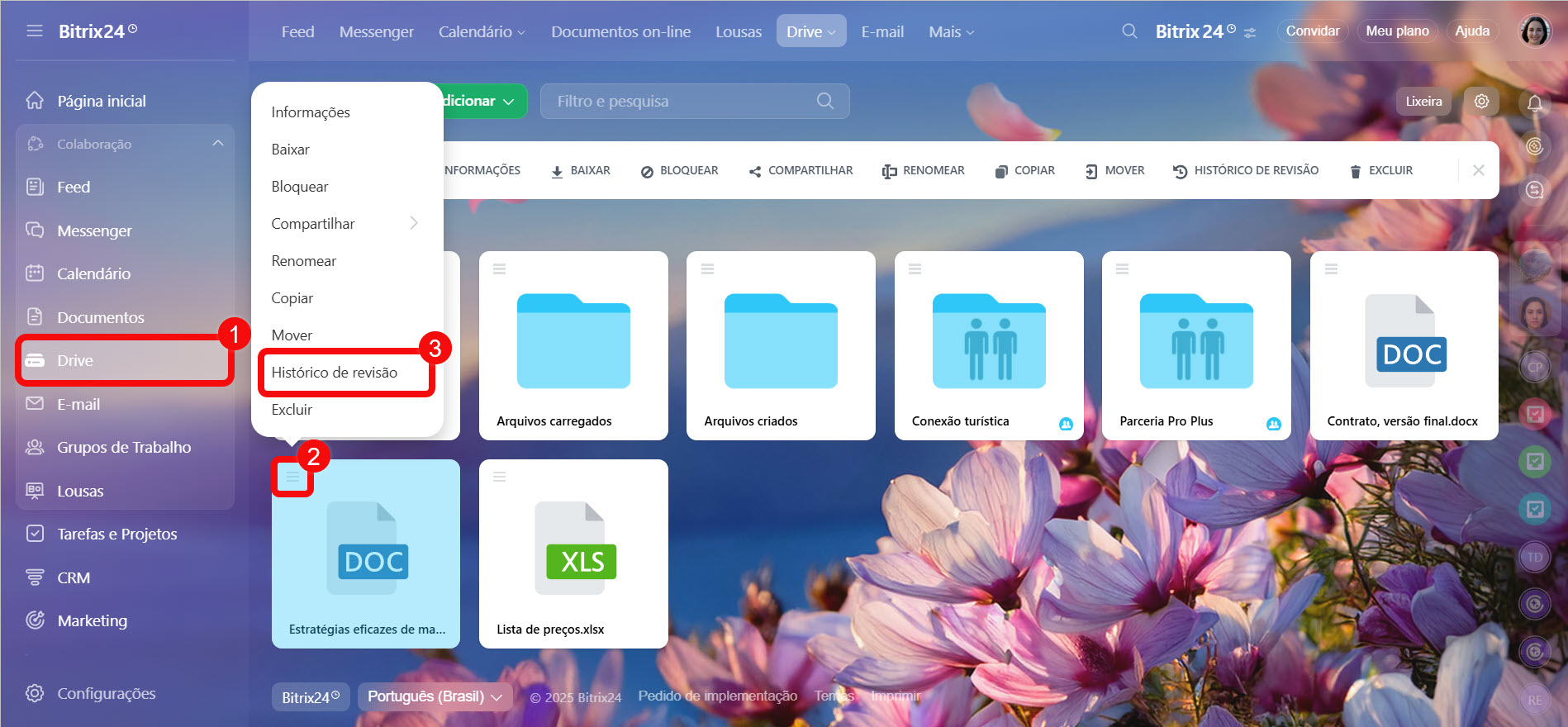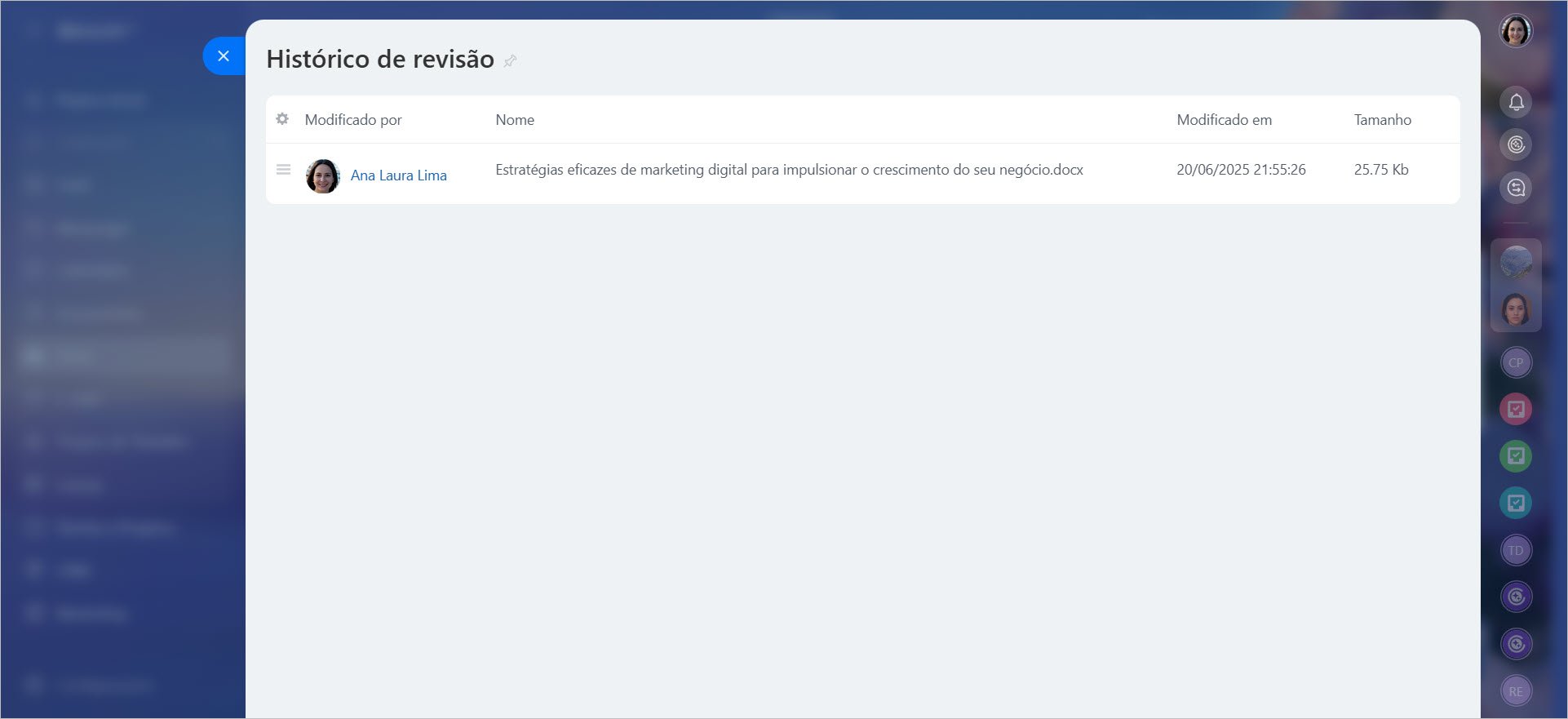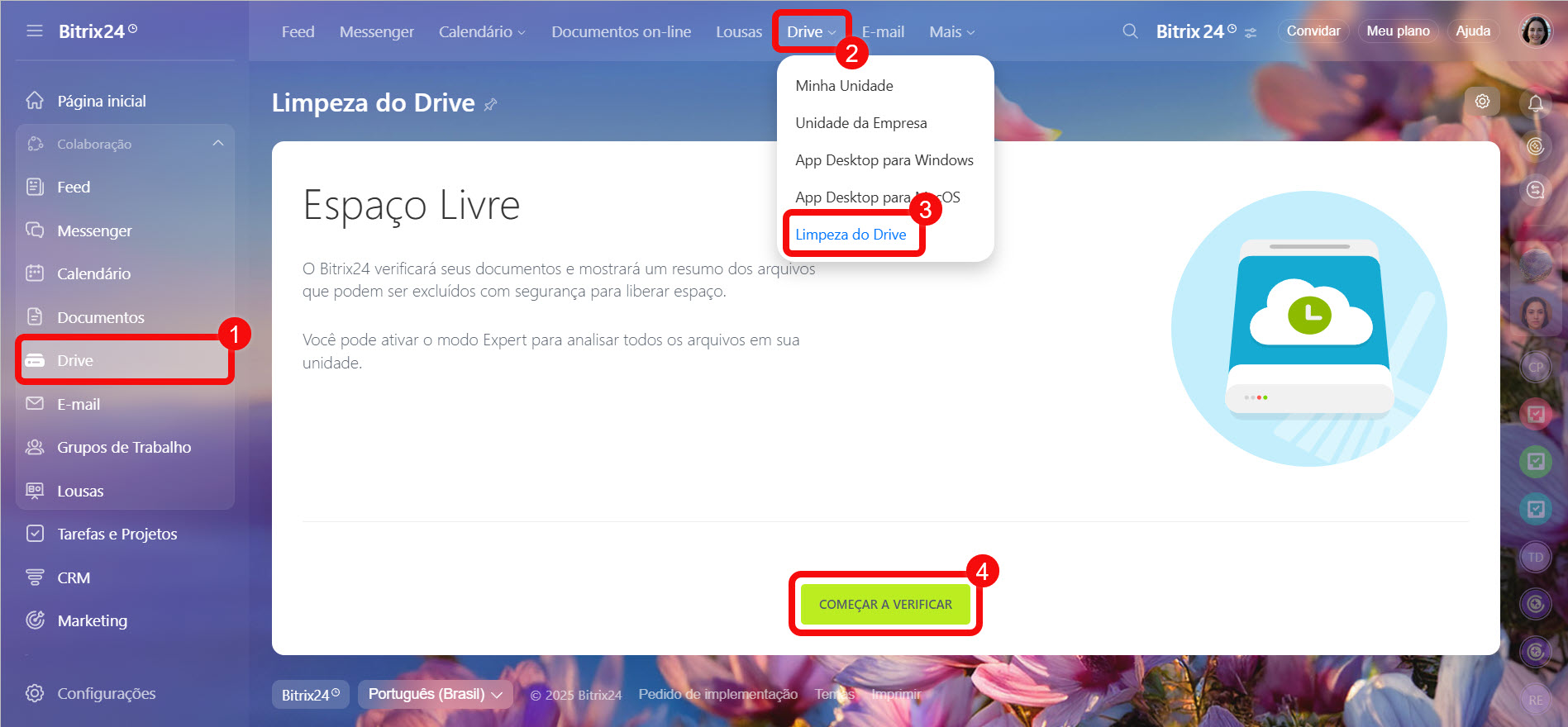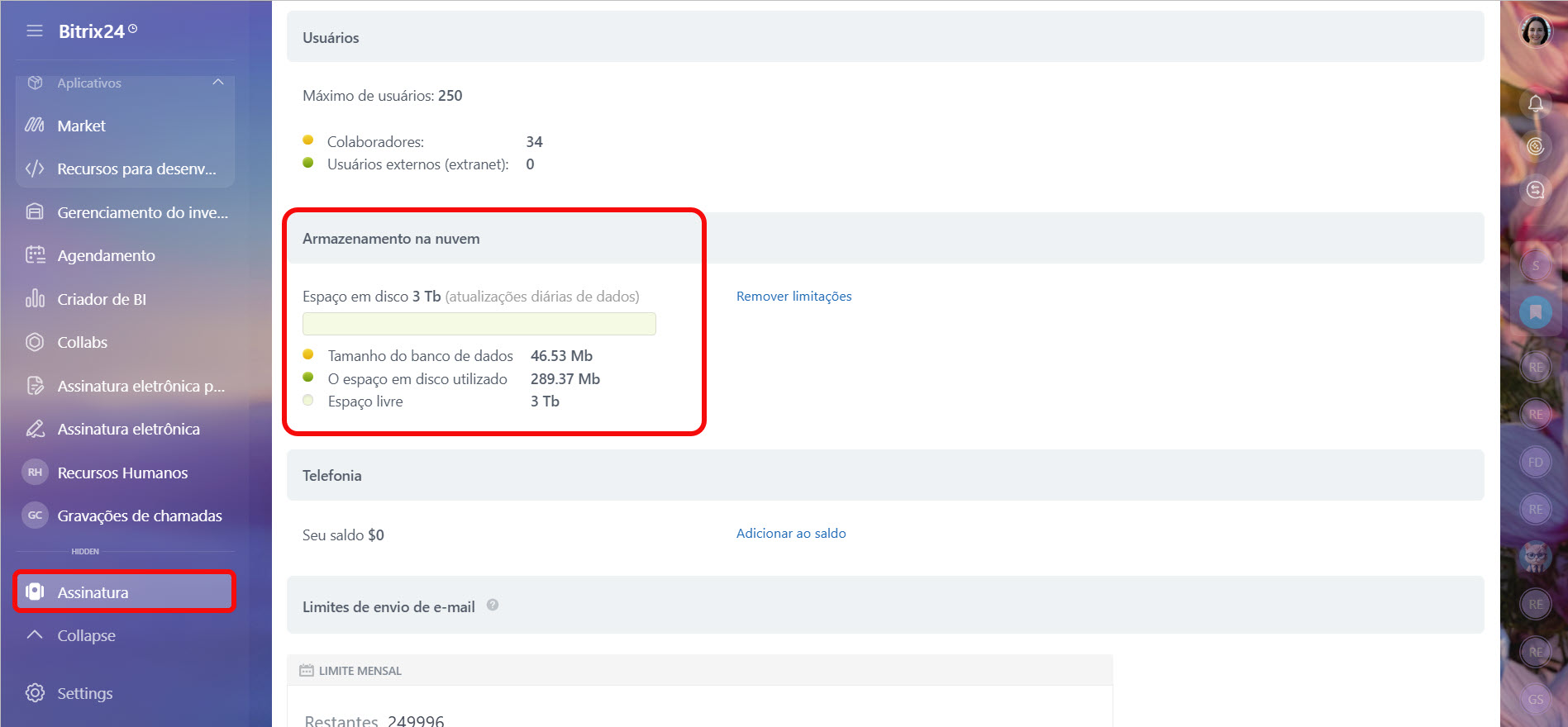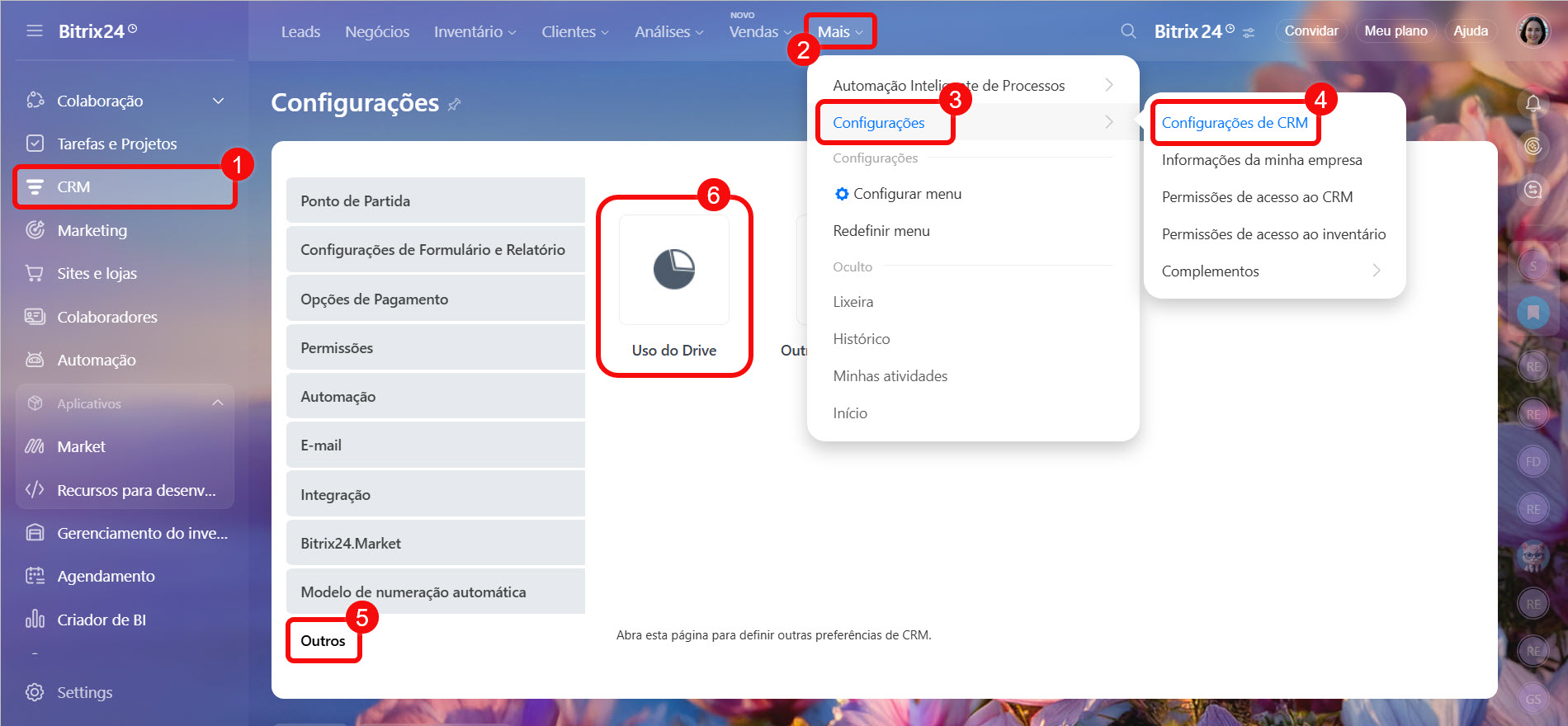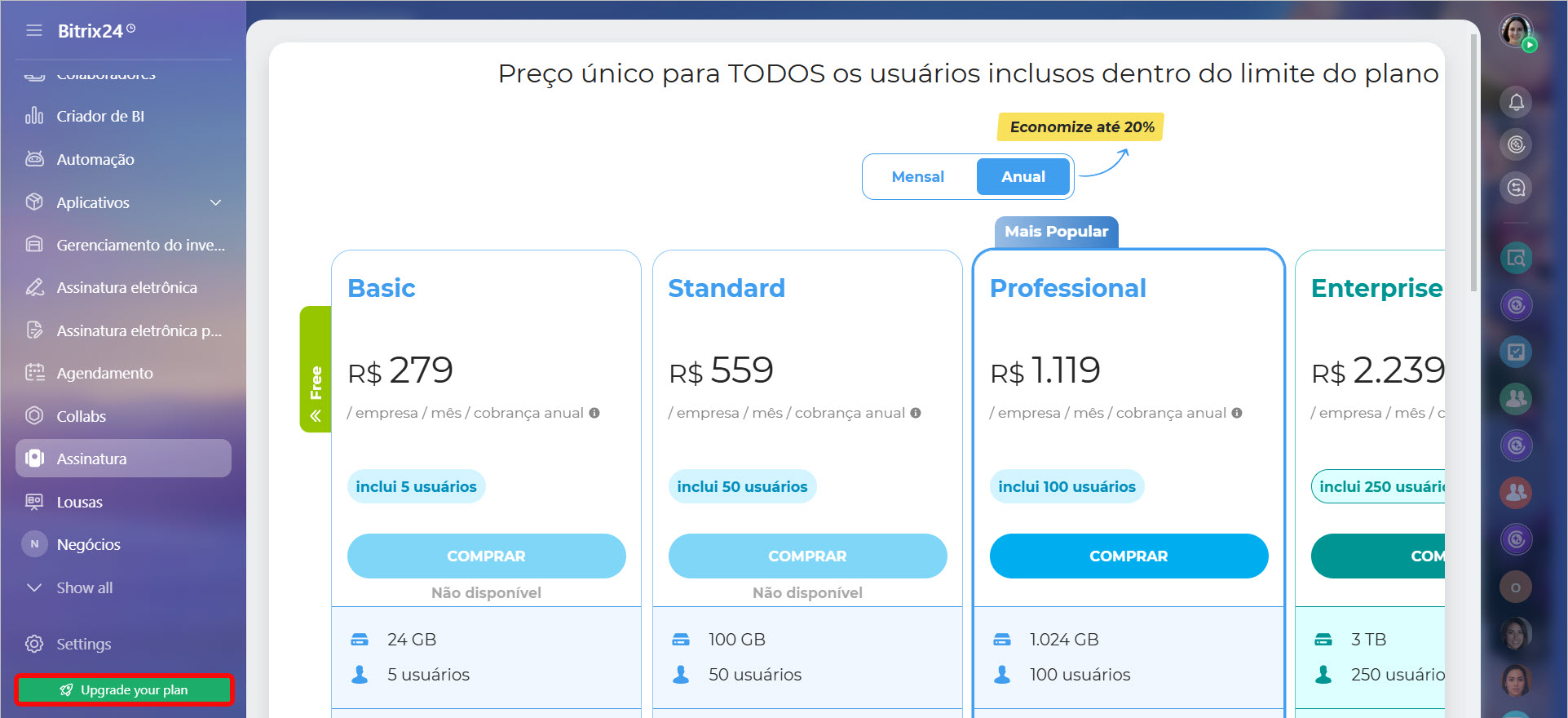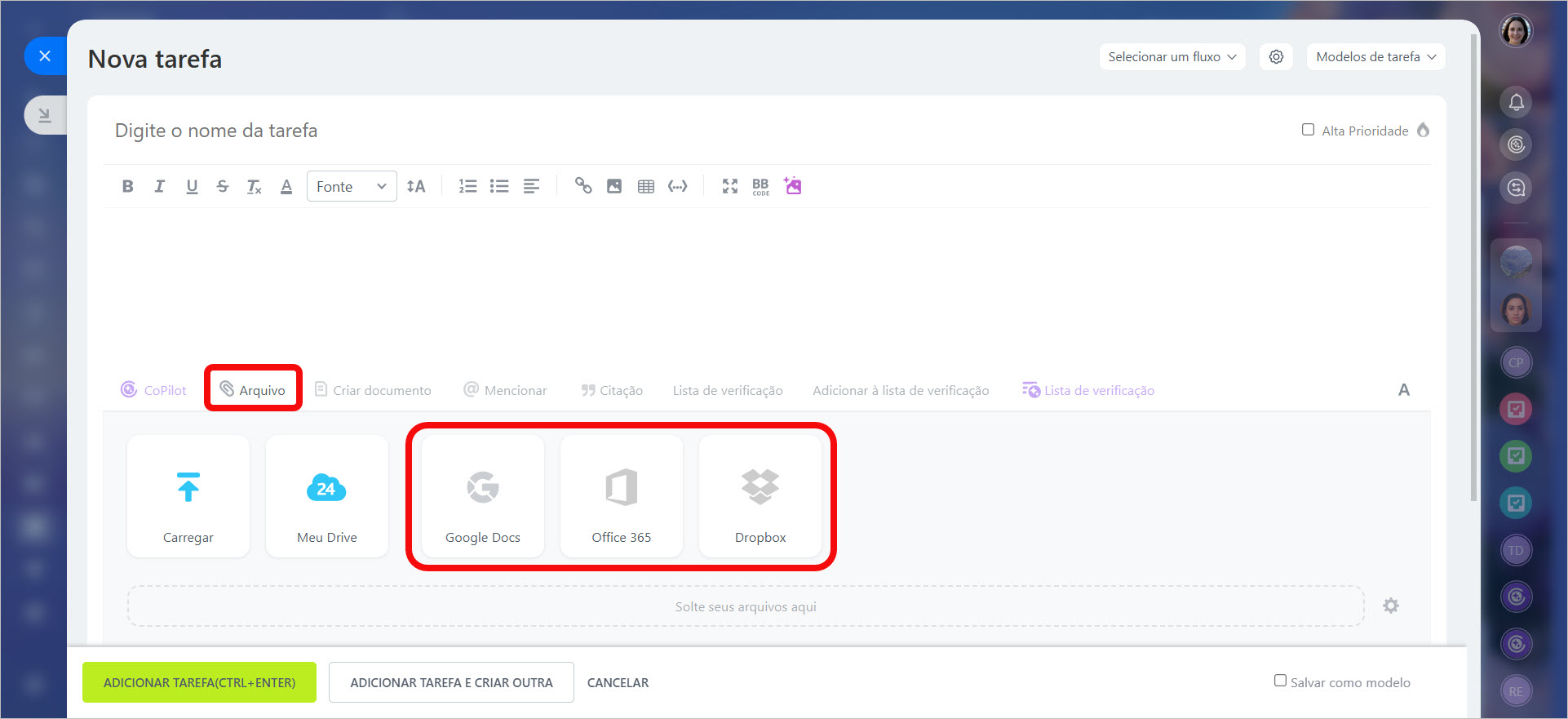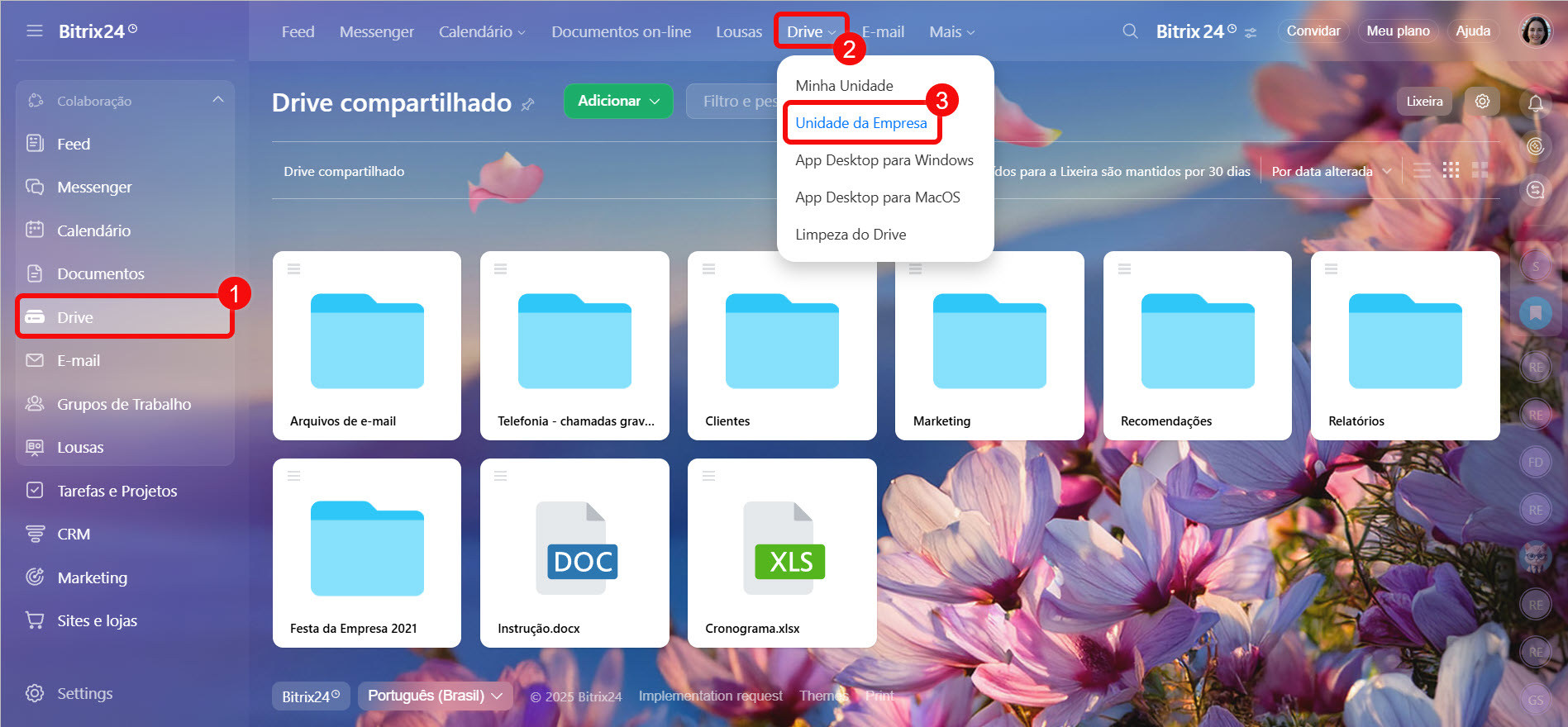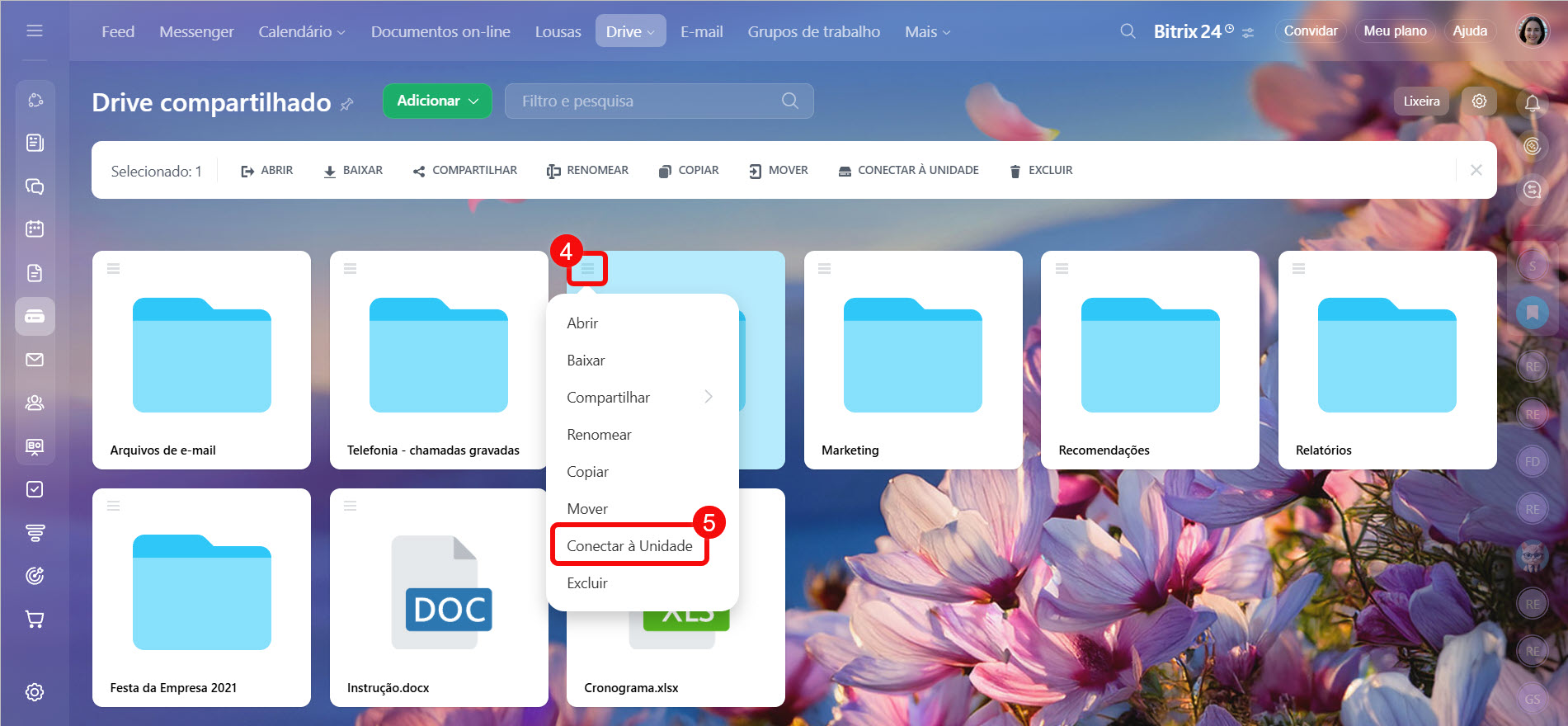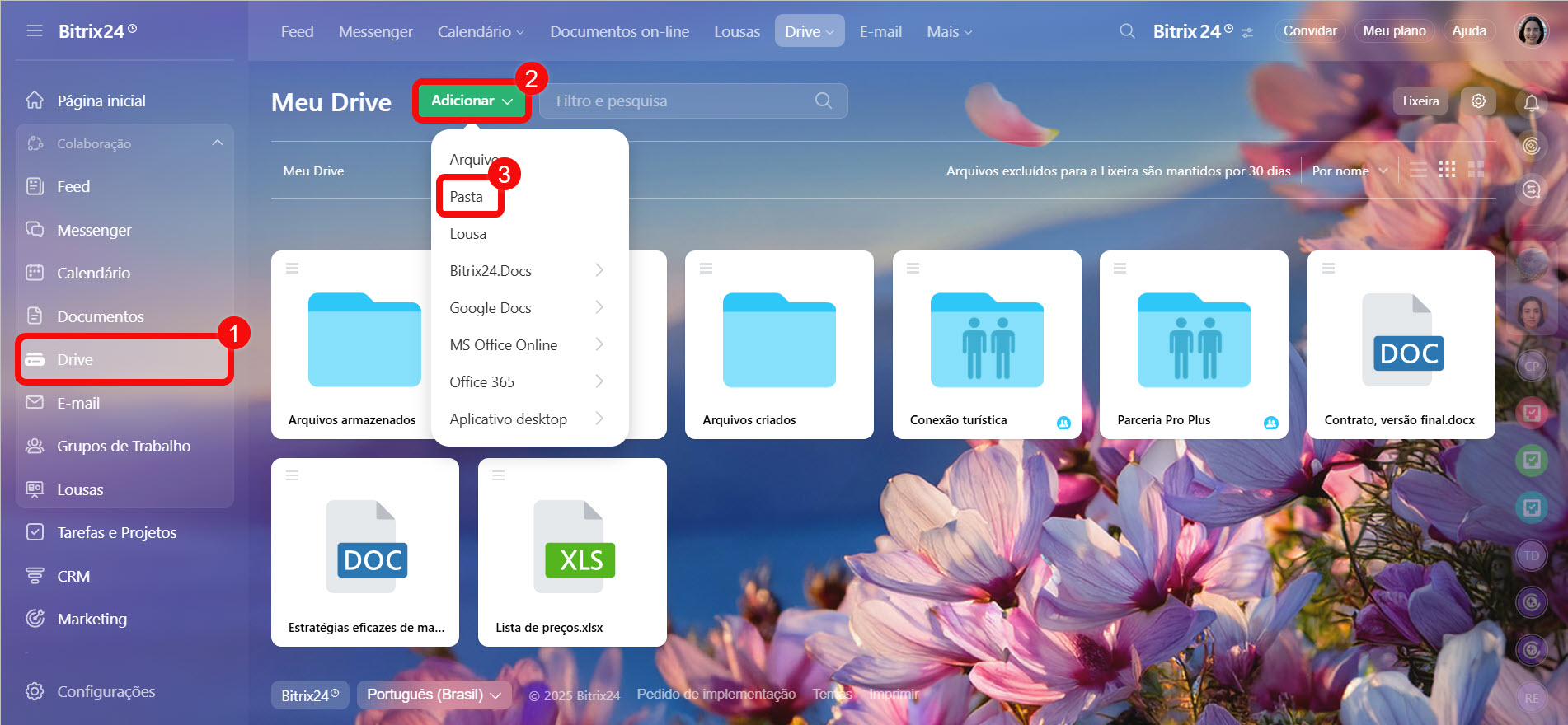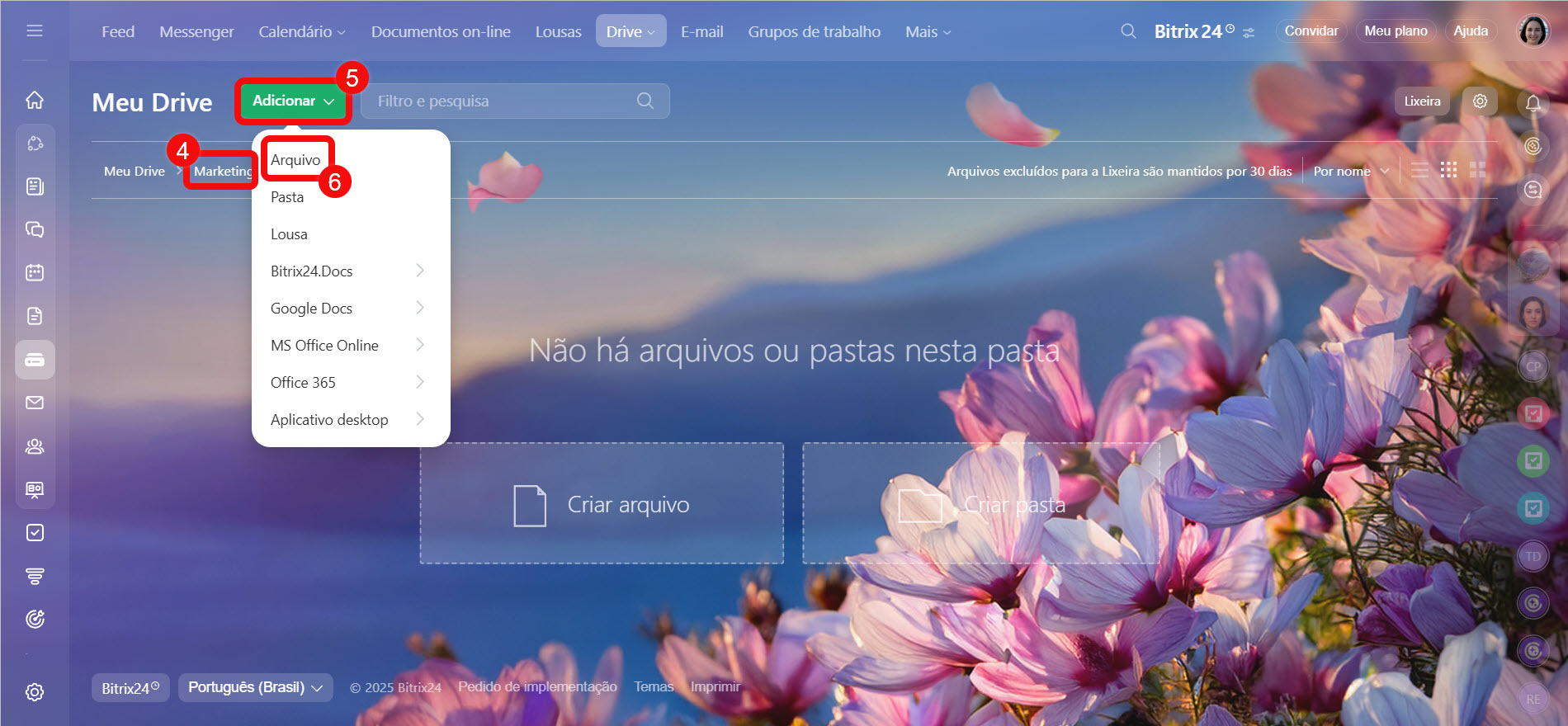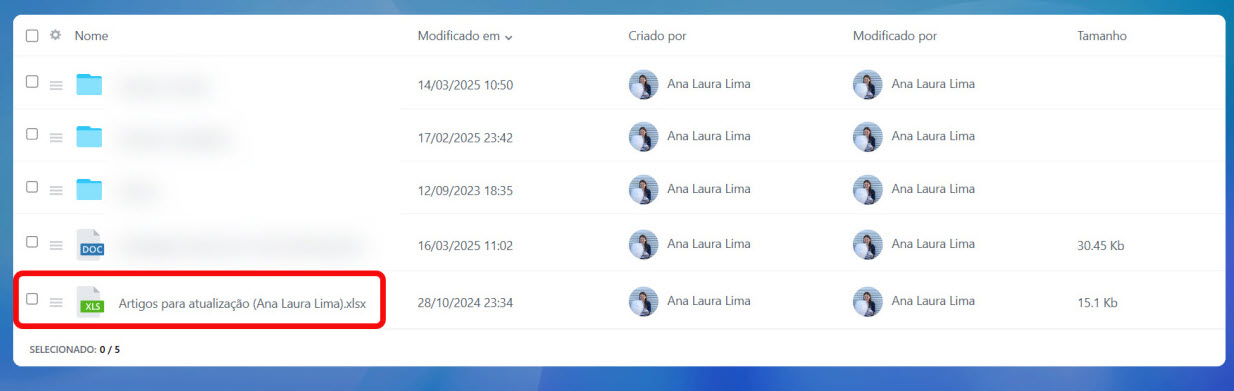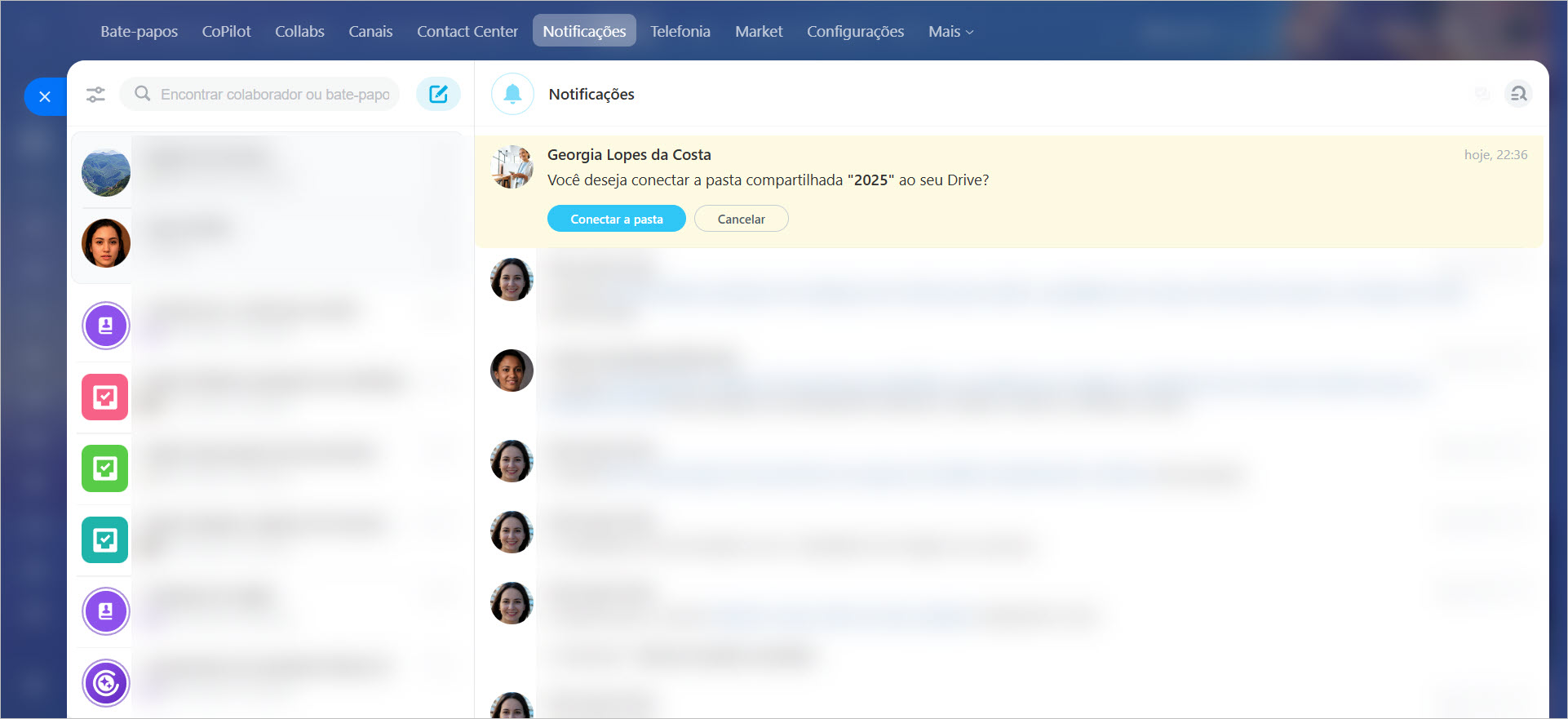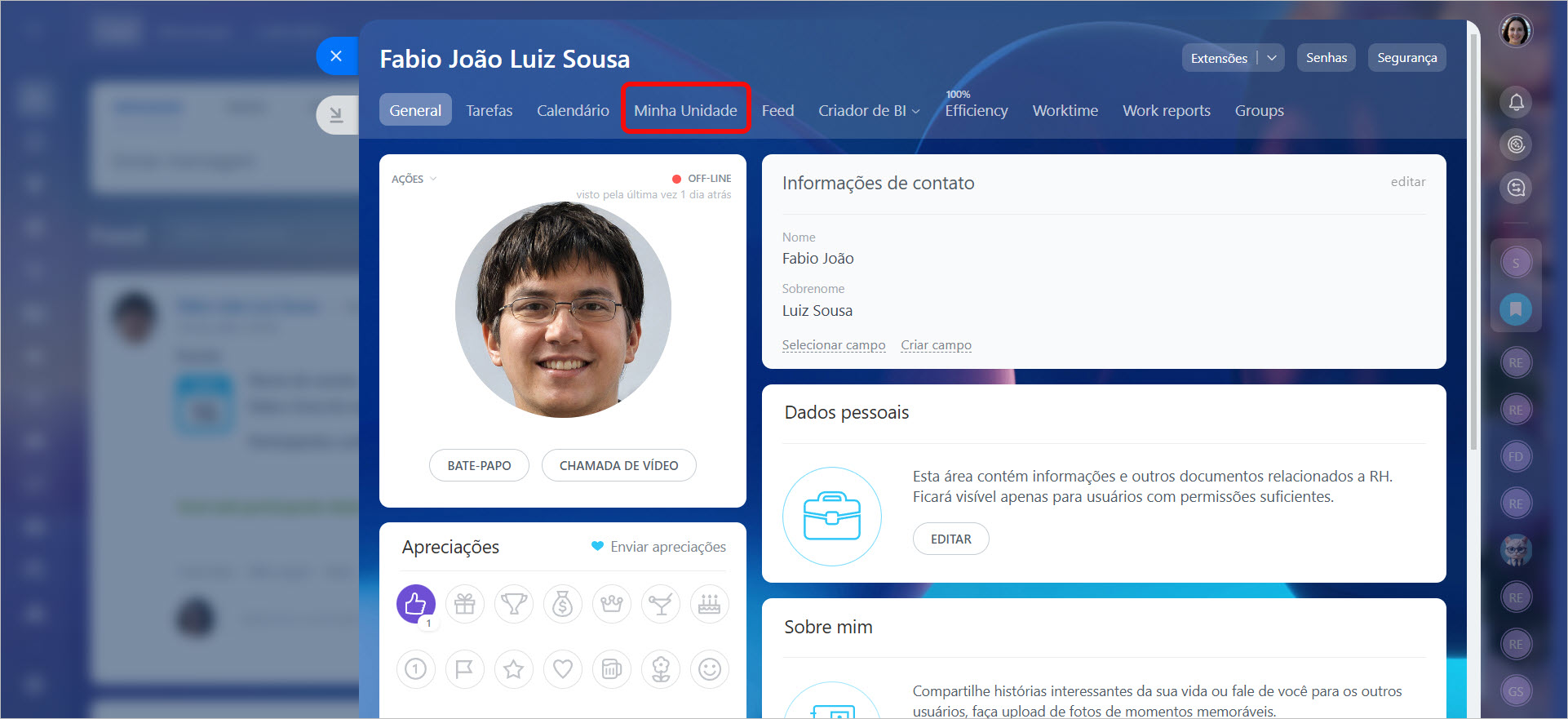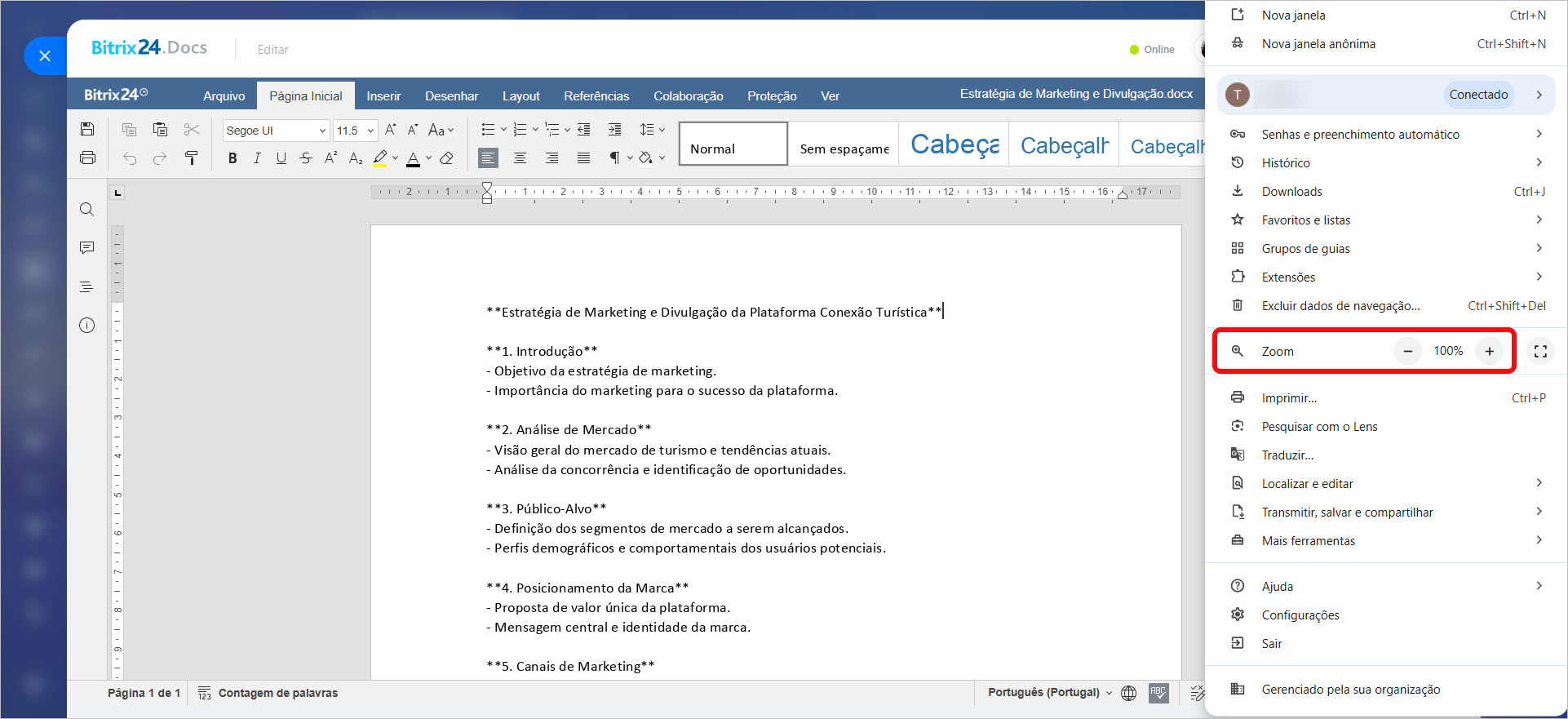O Drive no Bitrix24 é uma ferramenta para trabalhar com arquivos. Aqui, você pode armazenar e editar documentos da empresa, configurar permissões de acesso aos arquivos e sincronizar o drive com o computador. Este artigo reúne respostas para perguntas frequentes sobre o drive.
Conteúdo do artigo:
- É possível ver o histórico de alterações de todos os arquivos no drive?
- Como liberar espaço no drive?
- Por que, após limpar o Drive, ainda falta espaço?
- É possível conectar um armazenamento em nuvem ao drive?
- Como transferir arquivos do Drive da Empresa para o pessoal?
- É possível carregar várias pastas no drive?
- Por que um arquivo excluído ou renomeado é restaurado?
- É possível proibir o download de arquivos do drive?
- Por que ocorre conflito de versões de arquivos?
- Por que uma pasta não carrega ou está vazia?
- Por que no Meu Drive não há pasta à qual foi concedido acesso?
- É possível sincronizar o drive Bitrix24 com o computador?
- É possível visualizar o conteúdo do Drive de um colega?
- Por que um colaborador não consegue ver um arquivo ou pasta, mesmo com permissões concedidas?
- O que fazer se, no Bitrix24 Docs, o cursor aparece em um lugar diferente do clique?
É possível ver o histórico de alterações de todos os arquivos no drive?
Você pode verificar o histórico de alterações de um arquivo específico. No momento, não é possível rastrear o histórico de alterações de todos os arquivos no drive simultaneamente.
1. Acesse o Drive.
2. Localize o arquivo desejado e clique no Menu (≡).
3. Selecione Histórico de revisão.
Como liberar espaço no drive
Para liberar espaço no drive, utilize a ferramenta de limpeza de espaço. Com ela, você pode escanear rapidamente os documentos e excluir os desnecessários.
1-3. Acesse a seção Drive > Drive > Limpeza do Drive.
4. Clique em Começar a verificar.
Se você já realizou o escaneamento do drive anteriormente, verá o botão Repetir a varredura.
Liberar espaço em Bitrix24 Drive
Por que, após limpar o Drive, ainda falta espaço?
Problema: Você removeu arquivos do Drive do Bitrix24, mas o armazenamento continua cheio.
Causa: Ao limpar, apenas o espaço ocupado na seção Drive é exibido. No entanto, outros dados também ocupam espaço no armazenamento, como arquivos do CRM, gravações de chamadas com clientes, anexos de e-mails e outros elementos.
Soluções:
Verifique o que está ocupando espaço na nuvem. Acesse Assinatura > Armazenamento na nuvem para visualizar o que está ocupando espaço. Exclua arquivos desnecessários para liberar armazenamento.
Armazenamento na nuvem
Limpe o espaço no CRM. Verifique quais dados estão ocupando espaço acessando CRM > Mais > Configurações > Configurações de CRM > Outros > Uso do Drive. Exclua elementos antigos, arquivos ou outros dados.
Limpar o espaço no CRM
Lixeira no CRM
Atualize seu plano. Se o espaço for insuficiente, acesse Assinatura e clique em Atualizar plano. Escolha um plano com maior capacidade de armazenamento.
Planos do Bitrix24 em Nuvem
Como entrar em contato com o Suporte Bitrix24
É possível conectar um armazenamento em nuvem ao Bitrix24?
Não é possível conectar armazenamentos em nuvem externos ao Bitrix24. Você pode carregar manualmente os arquivos da nuvem. Os arquivos serão armazenados no drive pessoal, na pasta Arquivos carregados.
Como fazer upload de um arquivo armazenado em nuvem para o Bitrix24
Como transferir arquivos do Drive da Empresa para o pessoal?
Para isso, é necessário conectar a pasta do Drive da Empresa ao pessoal.
1-3. Acesse Drive > Drive > Unidade da Empresa.
4-5. Selecione a pasta desejada e clique em Menu (≡) > Conectar à Unidade.
É possível carregar várias pastas no drive?
Existem duas maneiras de carregar pastas no Drive:
- sincronizar o Drive,
É possível sincronizar o drive Bitrix24 com o computador? - criar pastas no Drive e carregar os arquivos em cada uma delas individualmente.
Para criar uma pasta:
1. Acesse o Drive.
2-3. Clique em Adicionar > Pasta. Crie quantas pastas forem necessárias.
4. Abra a pasta recém-criada.
5-6. Clique em Adicionar > Arquivo e faça o upload dos arquivos.
Por que um arquivo excluído ou renomeado é restaurado?
Problema: Há um arquivo com acesso compartilhado. Um colaborador excluiu o arquivo e, nesse momento ou posteriormente, outro colaborador iniciou a sincronização completa do drive com o Bitrix24 Messenger. Como resultado, o arquivo excluído foi restaurado.
Solução:
- Certifique-se de que todos os colaboradores tenham a versão mais recente do Bitrix24 Messenger instalada.
- Antes de renomear ou excluir um arquivo, verifique se todos os usuários sincronizaram o drive com seus computadores. Começar a trabalhar com o Bitrix24 Messenger
É possível proibir o download de arquivos do drive?
Não é possível bloquear o download de arquivos do drive. Os arquivos podem ser baixados mesmo quando a permissão de acesso está configurada apenas para leitura.
Como atribuir permissões de acesso ao Meu Drive
Por que ocorre conflito de versões de arquivos?
Motivo: Colaboradores editam simultaneamente um arquivo em diferentes computadores enquanto a sincronização do drive Bitrix24 está ativada.
O Bitrix24 Messenger sincroniza a versão mais recente do arquivo, enquanto a segunda versão permanece no computador do colaborador que fez as alterações. As cópias locais desses arquivos incluem no nome o login do colaborador, por exemplo: Artigos para atualização (Ana Laura Lima).
Solução: Para remover a cópia local do arquivo e obter a versão mais recente:
- Exclua todas as cópias locais dos arquivos em conflito. Se elas ainda são necessárias, mova-as para uma pasta que não esteja sendo sincronizada.
- Desative a sincronização do drive.
- Exclua os arquivos do Bitrix24.
- Ative a sincronização novamente. Como desativar a sincronização
Por que uma pasta não carrega ou está vazia?
Motivo: Um colaborador recebeu acesso à pasta, mas não faz parte do grupo ao qual ela está vinculada.
Solução: Adicione o colaborador ao grupo associado à pasta.
Por que no Meu Drive não há pasta à qual foi concedido acesso?
Quando você recebe acesso compartilhado a uma pasta ou arquivo, é necessário aceitar a solicitação de conexão. Na notificação, clique em Conectar a pasta, e então a pasta será exibida no seu drive pessoal do Bitrix24.
É possível sincronizar o Bitrix24 Drive com o computador?
Arquivos e pastas do drive Bitrix24 podem ser sincronizados com o computador. A sincronização é bidirecional: as alterações feitas no computador são refletidas imediatamente no Bitrix24 e vice-versa.
Sincronizar o Drive com o seu computador pelo Bitrix24 Messenger
Bitrix24 Messenger para Windows, Mac e Linux
É possível visualizar o conteúdo do Drive de um colega?
Você só pode visualizar o conteúdo do Drive de um colega se ele conceder permissão. As permissões podem ser concedidas para todo o Drive ou para arquivos e pastas específicos.
Como atribuir permissões de acesso ao Meu Drive
Para visualizar o conteúdo do Drive, acesse o perfil do colega e selecione Minha unidade.
Por que um colaborador não consegue ver um arquivo ou pasta, mesmo com permissões concedidas?
Para que o colaborador tenha acesso a pastas ou arquivos específicos no Drive, configure permissões ampliadas de acesso. Caso contrário, o acesso pode ser limitado.
Como atribuir permissões de acesso ao Meu Drive
Planos e preços
O que fazer se, no Bitrix24 Docs, o cursor aparece em um lugar diferente do clique?
Problema: Ao trabalhar com documentos no Bitrix24 Docs, o cursor não aparece no local correto ao clicar.
Solução: Ajuste o zoom do navegador para 100% enquanto utiliza o Bitrix24.